视频演示
基于yolo12进行深度学习的机动车车牌检测
前言
大家好,我是Coding茶水间。
今天分享一个基于YOLOv12的深度学习项目:机动车车牌检测算法。
这个项目使用YOLOv12模型进行车牌检测和分割,支持图片和视频输入,并通过PyQt5构建了一个简洁的图形界面。
整个系统可以实时检测车牌位置,并在界面上显示原始图像和分割后的车牌区域,还支持保存结果。
项目概述
核心技术
- YOLOv12模型:Ultralytics库提供的YOLO系列最新版本,用于目标检测。模型训练后可以准确识别机动车车牌,包括传统车牌和新能源车牌。
- PyQt5:用于构建图形用户界面(GUI),界面简洁,包括选择图片/视频、分割检测和保存结果的功能。
- OpenCV:处理图像和视频帧,进行显示和保存。
- 数据集:使用了约1300张训练图像,包括不同角度、颜色、透明度和尺度变化的车牌图片,以增强模型鲁棒性。数据集分为训练集、验证集和测试集,每张图像有对应的标注文件。
界面设计
界面布局如下:
- 顶部标题:显示项目名称。
- 按钮区域:四个按钮——“选择图片”、“选择视频”、“分割”、“保存结果”。
- 显示区域:左侧显示原始图像或视频帧,右侧显示分割后的车牌图像。
环境配置
运行本项目需要以下环境:
- Python 3.8+
- 安装依赖库:text
- pip install pyqt5 opencv-python ultralytics
- 下载YOLOv12模型权重。
如果需要自己训练模型,还需准备车牌数据集(格式为YOLO标注:images和labels文件夹)。
代码实现
下面是完整的主程序代码(main.py)。代码使用PyQt5创建窗口,集成YOLO模型进行检测。
python- """
- 版权所有 Coding茶水间。保留所有权利。
- 本代码仅限个人学习、研究之用,禁止用于任何商业用途。
- 未经许可,不得公开分发、复制、修改或用于盈利性项目。
- """
- import sys
- import cv2
- from PyQt5.QtWidgets import QApplication, QMainWindow, QVBoxLayout, QHBoxLayout, QPushButton, QLabel, QFileDialog, QWidget, QMessageBox
- from PyQt5.QtGui import QPixmap, QImage
- from PyQt5.QtCore import Qt, QTimer
- from ultralytics import YOLO
- class MainWindow(QMainWindow):
- def __init__(self):
- super().__init__()
- self.setWindowTitle("基于yolo12进行深度学习的机动车车牌检测")
- self.setGeometry(100, 100, 800, 600)
- self.setStyleSheet("background-color: white;")
-
- # 主布局
- self.main_widget = QWidget()
- self.setCentralWidget(self.main_widget)
- self.main_layout = QVBoxLayout()
- self.main_widget.setLayout(self.main_layout)
-
- # 标题
- self.title_label = QLabel("基于yolo12进行深度学习的机动车车牌检测")
- self.title_label.setStyleSheet("font-size: 20px; font-weight: bold; color: #333; margin-bottom: 10px; margin-top: 10px;")
- self.title_label.setAlignment(Qt.AlignCenter)
- self.main_layout.addWidget(self.title_label)
-
- # 按钮区域
- self.button_layout = QHBoxLayout()
- self.main_layout.addLayout(self.button_layout)
-
- self.select_image_btn = QPushButton("选择图片")
- self.select_image_btn.setStyleSheet("QPushButton { background-color: #f0f0f0; border: 1px solid #ccc; padding: 10px; font-size: 14px; }")
- self.button_layout.addWidget(self.select_image_btn)
-
- self.select_video_btn = QPushButton("选择视频")
- self.select_video_btn.setStyleSheet("QPushButton { background-color: #f0f0f0; border: 1px solid #ccc; padding: 10px; font-size: 14px; }")
- self.button_layout.addWidget(self.select_video_btn)
-
- self.process_btn = QPushButton("分割")
- self.process_btn.setStyleSheet("QPushButton { background-color: #4CAF50; color: white; border: none; padding: 10px; font-size: 14px; }")
- self.button_layout.addWidget(self.process_btn)
-
- self.save_btn = QPushButton("保存结果")
- self.save_btn.setStyleSheet("QPushButton { background-color: #2196F3; color: white; border: none; padding: 10px; font-size: 14px; }")
- self.button_layout.addWidget(self.save_btn)
-
- # 展示区域(固定尺寸)
- self.display_layout = QHBoxLayout()
- self.main_layout.addLayout(self.display_layout)
-
- # 原始图像显示区域
- self.original_display = QLabel()
- self.original_display.setAlignment(Qt.AlignCenter)
- self.original_display.setStyleSheet("border: 1px solid #ccc; background-color: #f9f9f9;")
- self.original_display.setFixedSize(400, 500) # 固定展示区域尺寸
- self.display_layout.addWidget(self.original_display)
-
- # 分割后图像显示区域
- self.segmented_display = QLabel()
- self.segmented_display.setAlignment(Qt.AlignCenter)
- self.segmented_display.setStyleSheet("border: 1px solid #ccc; background-color: #f9f9f9;")
- self.segmented_display.setFixedSize(400, 500) # 固定展示区域尺寸
- self.display_layout.addWidget(self.segmented_display)
-
- # 作者信息(固定高度)
- self.author_label = QLabel("作者:Coding茶水间")
- self.author_label.setStyleSheet("font-size: 12px; color: #777; margin-top: 10px;")
- self.author_label.setAlignment(Qt.AlignCenter)
- self.main_layout.addWidget(self.author_label)
-
- # 连接信号
- self.select_image_btn.clicked.connect(self.select_image)
- self.select_video_btn.clicked.connect(self.select_video)
- self.process_btn.clicked.connect(self.process)
- self.save_btn.clicked.connect(self.save_result)
- # 创建定时器,控制帧率
- self.video_timer = QTimer(self)
- self.video_timer.timeout.connect(self.update_frame)
- self.isprocess = False
- self.isPrcVideo = True
- self.mode = YOLO("runs/weights/weights/best.pt") # 加载你的模型
-
- # 初始化存储处理后的帧数组
- self.processed_frames = []
-
-
- def select_image(self):
- file_path, _ = QFileDialog.getOpenFileName(self, "选择图片", "", "Image Files (*.png *.jpg *.jpeg)")
- if file_path:
- pixmap = QPixmap(file_path)
- self.im_path = file_path
- self.original_display.setPixmap(pixmap.scaled(self.original_display.size(), Qt.KeepAspectRatio))
- self.isPrcVideo = False
-
- def select_video(self):
- file_path, _ = QFileDialog.getOpenFileName(self, "选择视频", "", "Video Files (*.mp4 *.avi *.mov)")
- if file_path:
- # 清除原有显示内容
- if hasattr(self, 'video_capture'):
- self.video_capture.release()
- if hasattr(self, 'video_timer'):
- self.video_timer.stop()
-
- # 初始化 OpenCV 视频捕获
- self.video_capture = cv2.VideoCapture(file_path)
-
- # 检查视频是否成功打开
- if not self.video_capture.isOpened():
- QMessageBox.warning(self, "错误", "无法打开视频文件!")
- return
- self.isprocess = False
- self.isPrcVideo = True
- self.video_timer.start(30) # 根据帧率设置定时器间隔
-
-
-
-
- def update_frame(self):
- # 读取下一帧
- ret, frame = self.video_capture.read()
- if ret:
- # 将 OpenCV 帧转换为 QImage
- if self.isprocess:
- ori_frame = frame.copy()
- results = self.mode.predict(frame)
- frame = results[0].plot()
- # 存储处理后的帧
- self.processed_frames.append(frame.copy())
-
- # 提取车牌边界框并显示在右侧窗口
- if hasattr(results[0], 'boxes') and len(results[0].boxes) > 0:
- # 获取边界框坐标
- box = results[0].boxes.xyxy[0].cpu().numpy()
- x1, y1, x2, y2 = map(int, box)
- # 裁剪车牌区域
- cropped_plate = ori_frame[y1:y2, x1:x2]
- # # 转换为RGB格式
- cropped_plate = cv2.cvtColor(cropped_plate, cv2.COLOR_BGR2RGB)
- # 显示裁剪后的车牌
- h, w, ch = cropped_plate.shape
- bytes_per_line = ch * w
- q_image_plate = QImage(cropped_plate.data, w, h, bytes_per_line, QImage.Format_RGB888)
- self.plate_pixmap = QPixmap.fromImage(q_image_plate)
- self.segmented_display.setPixmap(self.plate_pixmap.scaled(
- self.segmented_display.width(), self.segmented_display.height(),
- Qt.KeepAspectRatio, Qt.SmoothTransformation
- ))
-
- frame = cv2.cvtColor(frame, cv2.COLOR_BGR2RGB)
- h, w, ch = frame.shape
- bytes_per_line = ch * w
- q_image = QImage(frame.data, w, h, bytes_per_line, QImage.Format_RGB888)
-
- self.video_pixmap = QPixmap.fromImage(q_image)
-
- self.original_display.setPixmap(self.video_pixmap.scaled(
- self.original_display.width(), self.original_display.height(),
- Qt.KeepAspectRatio, Qt.SmoothTransformation
- ))
- else:
- self.video_timer.stop()
- pass
-
- def process(self):
- if self.isPrcVideo:
- if hasattr(self, 'video_capture') and self.video_capture is not None:
- # 重置视频到第一帧
- self.video_capture.set(cv2.CAP_PROP_POS_FRAMES, 0)
- self.processed_frames = []
- self.isprocess = True
- if hasattr(self, 'video_timer'):
- self.video_timer.stop()
- self.video_timer.start(30)
- else:
- QMessageBox.warning(self, "错误", "请先选择视频!")
- else:
- if self.im_path:
- im0 = cv2.imread(self.im_path)
- results = self.mode.predict(im0)
- self.img_result = results[0].plot()
- # 显示原始图像
- img_result2 = cv2.cvtColor(self.img_result, cv2.COLOR_BGR2RGB)
- h, w, ch = img_result2.shape
- bytes_per_line = ch * w
- q_image = QImage(img_result2.data, w, h, bytes_per_line, QImage.Format_RGB888)
- self.video_pixmap = QPixmap.fromImage(q_image)
- self.original_display.setPixmap(self.video_pixmap.scaled(
- self.original_display.width(), self.original_display.height(),
- Qt.KeepAspectRatio, Qt.SmoothTransformation
- ))
- # 提取车牌边界框并显示在右侧窗口
- if hasattr(results[0], 'boxes') and len(results[0].boxes) > 0:
- # 获取边界框坐标
- box = results[0].boxes.xyxy[0].cpu().numpy()
- x1, y1, x2, y2 = map(int, box)
- # 裁剪车牌区域
- cropped_plate = im0[y1:y2, x1:x2]
- #保存最后裁剪结果
- self.result_cropped = cropped_plate
- # 转换为RGB格式
- cropped_plate = cv2.cvtColor(cropped_plate, cv2.COLOR_BGR2RGB)
- # 显示裁剪后的车牌
- h, w, ch = cropped_plate.shape
- bytes_per_line = ch * w
- q_image_plate = QImage(cropped_plate.data, w, h, bytes_per_line, QImage.Format_RGB888)
- self.plate_pixmap = QPixmap.fromImage(q_image_plate)
- self.segmented_display.setPixmap(self.plate_pixmap.scaled(
- self.segmented_display.width(), self.segmented_display.height(),
- Qt.KeepAspectRatio, Qt.SmoothTransformation
- ))
- else:
- # 如果没有检测到车牌,显示提示信息
- self.segmented_display.setText("未检测到车牌区域")
- else:
- QMessageBox.warning(self, "错误", "请先选择图片或视频!")
-
- def save_result(self):
- if self.isPrcVideo:
- if len(self.processed_frames) > 0:
- # 弹出保存视频对话框
- file_path, _ = QFileDialog.getSaveFileName(self, "保存视频", "", "Video Files (*.mp4 *.avi *.mov)")
- if file_path:
- # 获取第一帧的尺寸
- height, width, _ = self.processed_frames[0].shape
- # 初始化视频写入器
- fourcc = cv2.VideoWriter_fourcc(*'mp4v')
- video_writer = cv2.VideoWriter(file_path, fourcc, 30.0, (width, height))
-
- # 写入所有帧
- for frame in self.processed_frames:
- video_writer.write(frame)
-
- # 释放资源
- video_writer.release()
- QMessageBox.information(self, "成功", "视频保存成功!")
- else:
- QMessageBox.warning(self, "错误", "请先处理视频!")
- else:
- if self.im_path:
- file_path, _ = QFileDialog.getSaveFileName(self, "保存图片", "", "Image Files (*.png *.jpg *.jpeg)")
- if file_path:
- cv2.imwrite(file_path, self.result_cropped)
- QMessageBox.information(self, "成功", "图片保存成功!")
- else:
- QMessageBox.warning(self, "错误", "请先选择图片或视频!")
- if __name__ == "__main__":
- app = QApplication(sys.argv)
- window = MainWindow()
- window.show()
- sys.exit(app.exec_())

代码关键部分解释
- 初始化界面:在__init__中设置布局、按钮和显示区域。加载YOLO模型:self.mode = YOLO("runs/weights/weights/best.pt")。
- 选择图片/视频:使用QFileDialog打开文件,选择后显示在左侧。
- 分割处理:点击“分割”按钮,对于图片,直接使用YOLO预测,绘制边界框并裁剪车牌显示在右侧。对于视频,使用定时器逐帧处理,存储处理帧。
- 保存结果:对于图片,保存裁剪车牌;对于视频,保存处理后的视频文件。
- 视频处理:使用QTimer控制帧率(30ms间隔),在update_frame中预测并更新显示。
使用方法
- 运行代码:python main.py。
- 图片检测:
- 点击“选择图片”,选一张含车牌的图像。
- 点击“分割”,左侧显示标注后的图像,右侧显示裁剪车牌(带置信度)。
- 点击“保存结果”,保存裁剪车牌。
- 视频检测:
- 点击“选择视频”,选一个视频文件(首次会播放原视频)。
- 点击“分割”,处理视频,实时标注车牌并显示裁剪区域。
- 点击“保存结果”,保存处理后的视频。
训练模型(可选)
如果想自己训练:
- 准备数据集:images文件夹放图片,labels文件夹放YOLO格式标注(.txt文件,每行:class x_center y_center width height)。
- 我们这里也提供了训练脚本:
- # -*- coding: utf-8 -*-
- """
- 该脚本用于执行YOLO模型的训练。
- 它会自动处理以下任务:
- 1. 动态修改数据集配置文件 (data.yaml),将相对路径更新为绝对路径,以确保训练时能正确找到数据。
- 2. 从 'pretrained' 文件夹加载指定的预训练模型。
- 3. 使用预设的参数(如epochs, imgsz, batch)启动训练过程。
- 要开始训练,只需直接运行此脚本。
- """
- import os
- import yaml
- from pathlib import Path
- from ultralytics import YOLO
- def main():
- """
- 主训练函数。
-
- 该函数负责执行YOLO模型的训练流程,包括:
- 1. 配置预训练模型。
- 2. 动态修改数据集的YAML配置文件,确保路径为绝对路径。
- 3. 加载预训练模型。
- 4. 使用指定参数开始训练。
- """
- # --- 1. 配置模型和路径 ---
-
- # 要训练的模型列表
- models_to_train = [
- {'name': 'yolo12n.pt', 'train_name': 'train_yolo12n'}
- ]
-
- # 获取当前工作目录的绝对路径,以避免相对路径带来的问题
- current_dir = os.path.abspath(os.getcwd())
-
- # --- 2. 动态配置数据集YAML文件 ---
-
- # 构建数据集yaml文件的绝对路径
- data_yaml_path = os.path.join(current_dir, 'train_data', 'data.yaml')
-
- # 读取原始yaml文件内容
- with open(data_yaml_path, 'r', encoding='utf-8') as f:
- data_config = yaml.safe_load(f)
-
- # 将yaml文件中的 'path' 字段修改为数据集目录的绝对路径
- # 这是为了确保ultralytics库能正确定位到训练、验证和测试集
- data_config['path'] = os.path.join(current_dir, 'train_data')
-
- # 将修改后的配置写回yaml文件
- with open(data_yaml_path, 'w', encoding='utf-8') as f:
- yaml.dump(data_config, f, default_flow_style=False, allow_unicode=True)
-
- # --- 3. 循环训练每个模型 ---
-
- for model_info in models_to_train:
- model_name = model_info['name']
- train_name = model_info['train_name']
-
- print(f"\n{'='*60}")
- print(f"开始训练模型: {model_name}")
- print(f"训练名称: {train_name}")
- print(f"{'='*60}")
-
- # 构建预训练模型的完整路径
- pretrained_model_path = os.path.join(current_dir, 'pretrained', model_name)
- if not os.path.exists(pretrained_model_path):
- print(f"警告: 预训练模型文件不存在: {pretrained_model_path}")
- print(f"跳过模型 {model_name} 的训练")
- continue
-
- try:
- # 加载指定的预训练模型
- model = YOLO(pretrained_model_path)
-
- # --- 4. 开始训练 ---
-
- print(f"开始训练 {model_name}...")
- # 调用train方法开始训练
- model.train(
- data=data_yaml_path, # 数据集配置文件
- epochs=100, # 训练轮次
- imgsz=640, # 输入图像尺寸
- batch=16, # 每批次的图像数量
- name=train_name, # 模型名称
- )
-
- print(f"{model_name} 训练完成!")
-
- except Exception as e:
- print(f"训练 {model_name} 时出现错误: {str(e)}")
- print(f"跳过模型 {model_name},继续训练下一个模型")
- continue
-
- print(f"\n{'='*60}")
- print("所有模型训练完成!")
- print(f"{'='*60}")
- if __name__ == "__main__":
- # 当该脚本被直接执行时,调用main函数
- main()

- 参数:epochs(训练轮次)、batch(批次大小)等。
- 训练后,权重文件在runs/detect/train/weights/best.pt。
训练结果示例:F1分数、召回率等指标可在runs文件夹查看。
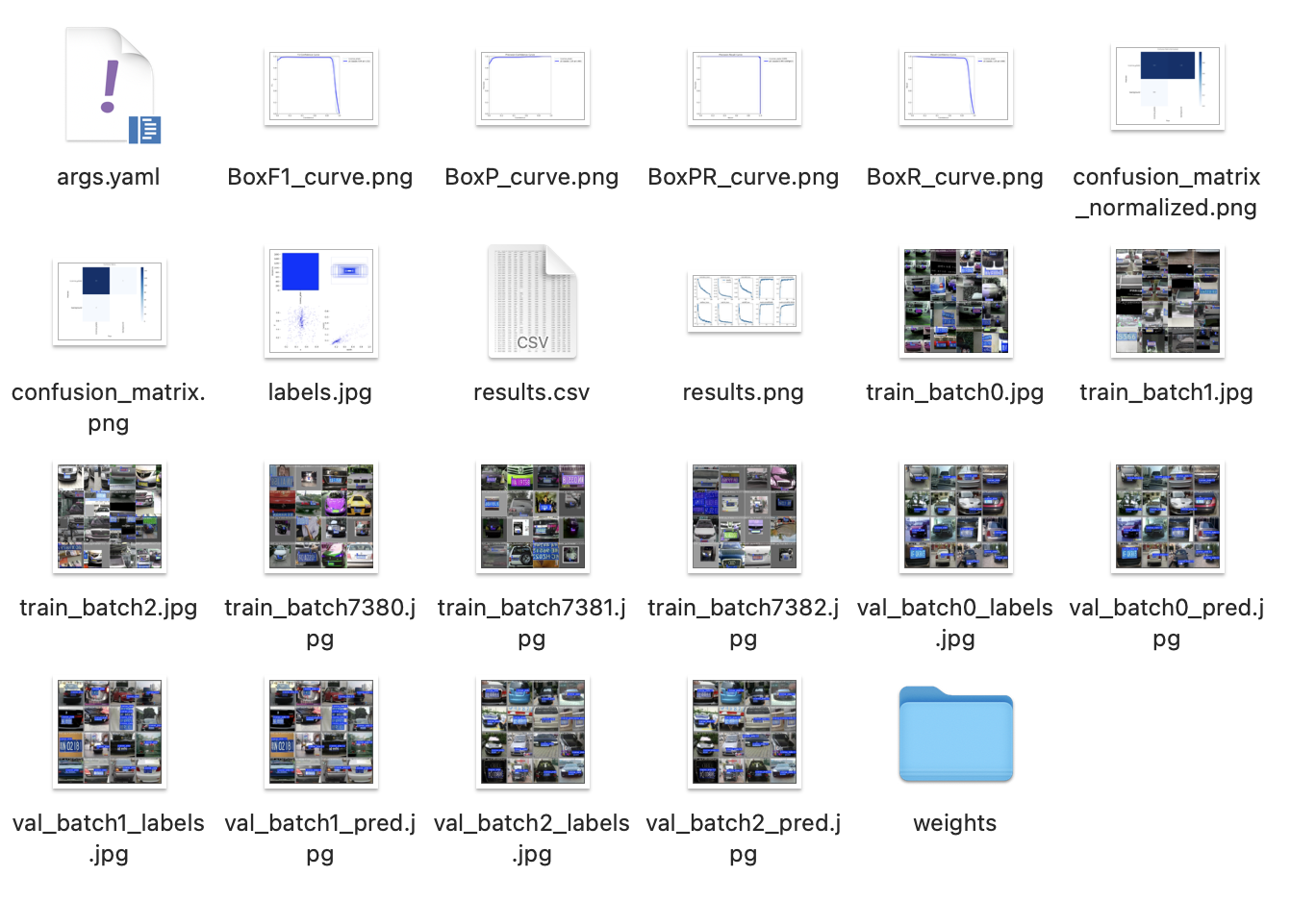
效果展示
- 图片效果:输入一张车牌图像,输出蓝色框标注 + 置信度 + 单独车牌图像。
- 视频效果:实时检测前景明显的车牌,支持新能源车牌。
- 数据集示例:1300+张训练图像,包含多角度、多颜色变化。
结语
这个基于YOLOv12的车牌检测项目简单高效,适合入门深度学习目标检测。如果你有自己的车牌数据集,可以用这套代码训练和验证。欢迎交流改进思路!
来源:程序园用户自行投稿发布,如果侵权,请联系站长删除
免责声明:如果侵犯了您的权益,请联系站长,我们会及时删除侵权内容,谢谢合作! |